怎么校正笔记本电脑电池?笔记本电脑电池校准方法来啦!可能很多用户还不会对笔记本电脑电池进行校准,那么笔记本电脑电池怎么校准呢?下文好特小编给大家介绍一下!
笔记本电脑电池校准方法:
话说在前面,电池(无论是笔记本电池还是手机电池)属于消耗品,如果通过本文介绍的内容并不能让它“满血”复活的话,那就证明它该“下岗”了,去找售后的麻烦吧!

现在的锂电池没有所谓的“激活”一说,所以捏,让电池恢复到最佳状态,也只是让笔记本电脑正确识别电池容量而已,就是经过一次完整的“放电-充电”过程,但这个过程会因Windows系统的保护功能,会在低电量的情况下提前关机,我们首先要做的就是阻止微软干涉放电过程。
在控制面板中找到“电源选项”,对现在正在使用的“电源计划”(如平衡、高性能)进行“更改计划设置”。
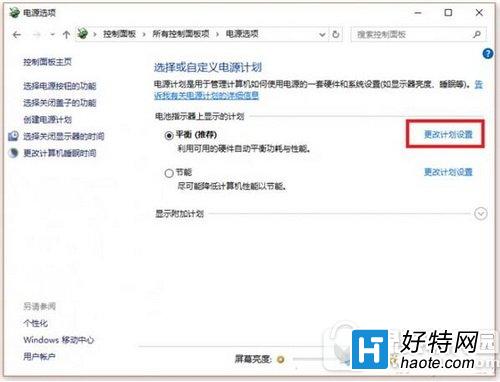
用电池的情况下,“关闭显示器”和“使计算机进入睡眠状态”全部更改成“从不”。
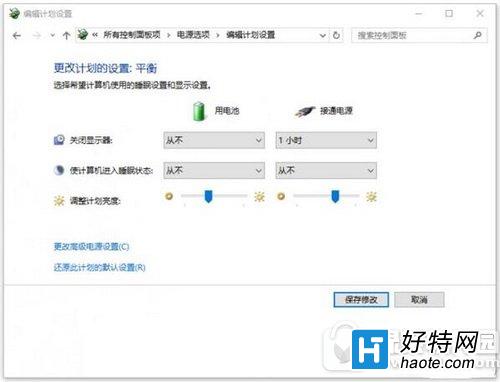
之后点击“更改高级电源设置”,找到“电池”选项,把“低电量操作”换成“不采取任何操作”,而“保留电池电量”项目中,电池的百分比修改成“0”后,就拔掉电源等着电池慢慢放电吧,不怕系统崩溃或程序出错的,可以直接运行各种程序,加快这一进程。

等到笔记本彻底关机后,多等一会,多按几次电源键,彻底开不了机之后,再在关机状态下安心充电,充电指示灯变绿后2小时~3小时以后开机,此次校准过程就算完成了。
但建议,校准这事儿不宜多做,一两年来这么一次就足够了!而是必须是出现异常状态时再用,续航时间少那么十分二十分钟的不至于兴师动众的折腾。
校准结束后,可以查看下电池的损耗,来确定是之前的问题是出在笔记本识别错误还是电池老化上。
以管理员模式启动命令提示符,输入Powercfg /batteryreport命令后,记录下报告存放的位置。
小编推荐
视频推荐
更多 手游风云榜
更多 资讯阅读
更多 -

- 使用Blender生成城市模型
- 教程 2024-12-05
-

- 全球气象数据ERA5的下载方法
- 教程 2024-12-05
-

- Xpath解析及其语法
- 教程 2024-12-04
-

- 机器学习:神经网络构建(下)
- 教程 2024-12-04
-

- 华为Mate品牌盛典:HarmonyOS NEXT加持下游戏性能得到充分释放
- 教程 2024-12-03
-

- 实现对象集合与DataTable的相互转换
- 教程 2024-12-02
-

- 硬盘的基本知识与选购指南
- 教程 2024-12-01
-

- 如何在中国移动改变低价套餐
- 教程 2024-11-30
-

- 鸿蒙NEXT元服务:论如何免费快速上架作品
- 教程 2024-11-29
-

- 丰巢快递小程序软件广告推荐关闭方法
- 教程 2024-11-27
-

- 如何在ArcMap软件中进行栅格图像重采样操作
- 教程 2024-11-26
-

- 算法与数据结构 1 - 模拟
- 教程 2024-11-26






























